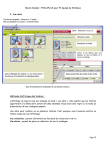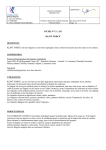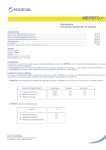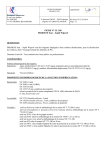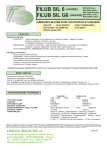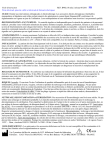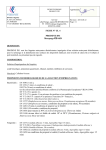Download Mode d`emploi Philaplus -Yvert et Tellier 1ère partie
Transcript
Mode d’emploi : PHILAPLUS pour PC équipé de Windows. Editions YVERT & TELLIER 02 Rue de l'étoile CS 79013 80094 AMIENS Cedex 3 [email protected] Mode d'emploi PHILAPLUS Pour PC équipé de Windows COPYRIGHT Le présent document constitue la propriété des ÉDITIONS YVERT & TELLIER. La reproduction en est interdite, en tout ou en partie. Cette interdiction s’entend non seulement de la reproduction du texte des notices techniques ou historiques, mais aussi de celle de tous dessins, schémas ou documents graphiques, des tables et tableaux divers, ainsi que des numéros du classement adopté par les éditeurs et des cotes affectées à chacun des timbres énumérés. Page 1 Mode d’emploi : PHILAPLUS pour PC équipé de Windows. A- COMPATIBILITES 1. Pour Windows 2. Pour Mac 3. Ressources minimums requises B- INSTALLATION 1. Installation manuelle Copie des fichiers à partir du DVD Mise en place des fichiers Création du raccourci / Lancer l’application 2. Installation depuis le DVD Automatique Semi-automatique Choix du répertoire d’installation 3. Création du raccourci C- DEMARRAGE 1. Lancement du logiciel Activation de la licence 2. Récupération de collections depuis le CD Timbres de France D- L’INTERFACE 1. Vue Recherche 2. Vue Série E- LES ONGLETS Fichier Catalogue Collection o création d’une collection o enregistrement des collections o sauvegarde o restauration Favoris o exporter sa collection vers un tableur o impression de collection Options o mot de passe «?» o statistiques o conversion o s’enregistrer o activer la licence o mise à jour Page 2 Mode d’emploi : PHILAPLUS pour PC équipé de Windows. A- COMPATIBILITES 1. Pour Windows Le produit a été testé compatible avec les versions de Windows suivantes : Windows 2000 (à partir du SP4) Windows XP – SP1 à SP3 Windows Vista Windows Seven Nous ne pouvons pas garantir le bon fonctionnement sur les anciennes versions de Windows et/ou sur les versions de Windows dont les mises à jour sont abandonnées par l’éditeur, ou ne figurant pas dans la liste ci-dessus. Windows 95 et antérieures Windows 98 Windows SE 2. Pour Mac Uniquement avec OS X. 3. Ressources minimales requises Version de JAVA fournie : 1.4 Lecteur de DVD obligatoire. Processeur minimum requis : Pentium 4 ou équivalent Mémoire (RAM) : 512 Mo conseillé (256 Mo minimum) Espace disque libre requis : 5 Go avec les images. Page 3 Mode d’emploi : PHILAPLUS pour PC équipé de Windows. B- INSTALLATION I- Installation manuelle Copie des fichiers à partir du DVD 1- Ouvrir le Poste de travail 2- Se positionner sur le lecteur DVD (lettre D en général) 3- Cliquer sur le dossier Philaplus 4- Effectuer un copier (CTRL – C ou par le menu Edition/ Copier) Mise en place des fichiers L’arborescence du DVD doit être strictement identique à celle présentée ci-dessous : 1. Se positionner sur le lecteur C de votre disque 2. Effectuer un coller (CTRL –V ou par le menu Edition/ Coller) 3. Attendre que l’ensemble des fichiers soient copiés sur le disque C. 4. Vous devriez obtenir l’arborescence cicontre. Page 4 Mode d’emploi : PHILAPLUS pour PC équipé de Windows. Création du raccourci / Lancer l’application Dans le dossier C:\PhilaPlus\Run\ se trouve un fichier nommé « Philaplus » avec une flèche noire à l’intérieure : Créer un raccourci de ce fichier sur le Bureau. Nota : Vous pouvez également glisser le raccourci vers le Bureau. A présent, lancer l’application en double cliquant sur ce raccourci. Page 5 Mode d’emploi : PHILAPLUS pour PC équipé de Windows. 2. Installation depuis le DVD Automatique Insérer le DVD dans votre lecteur. Le programme d’installation se lance automatiquement. Dans le cas contraire, se reporter au mode « semi-automatique », sinon passer à la phase « Choix du répertoire d’installation ». Semi-automatique Ouvrir le Poste de travail : Effectuer un double clic sur le lecteur de votre DVD (D en général). Puis à nouveau un double clic sur le fichier « Install.bat » : Page 6 Mode d’emploi : PHILAPLUS pour PC équipé de Windows. Choix du répertoire d’installation Cette fenêtre vous permet de sélectionner le répertoire d’installation du logiciel (par défaut C). Vous pouvez changer ce répertoire en cliquant sur le bouton […] prévu à cet effet. Il vous suffit ensuite de cliquer sur le bouton « Installer ». L’ensemble des images étant copié sur votre disque, le programme peut demander plusieurs minutes avant son achèvement. La barre de progression indique le déroulement des opérations. Page 7 Mode d’emploi : PHILAPLUS pour PC équipé de Windows. C- DEMARRAGE 1. Lancement du logiciel Les données suivantes sont à renseigner : Nom : votre nom - Prénom : votre prénom Adresse : votre adresse - Code postal et ville : idem @-mail : votre adresse électronique. Elle nous permet de vous informer lors de mises à jour ou d’ajouts de nouveaux pays. Téléphone : idem Nota : Les champs en rouge sont obligatoires. Le numéro YT est votre numéro de client. Il est facultatif. Excel : indiquer le chemin du programme Excel (sert aux exports de données) Sauvegarde : répertoire de sauvegarde de l’application. Paramètres de fonctionnement : o o o o Afficher les variétés : indique au programme de toujours reprendre les variétés dans les listes. Mise à jour indicateur ‘A trouver’, si quantité >0 Mode de recherche = ET : permet d’additionner et de filtrer les recherches. Gestion des informations personnelles : récapitule dans un tableau les notes et informations que vous avez apportées. o Gérer 1er jour et doc officiel Page 8 Mode d’emploi : PHILAPLUS pour PC équipé de Windows. Activation de la licence Au lancement du logiciel, vous êtes en démonstration. Pour l’activer, vous devez vous enregistrer en sélectionnant l'option suivante : Cliquer sur "S'enregistrer", l'écran suivant s'affiche : Compléter les informations demandées. Le numéro de série est le papillon situé dans le boîtier du DVD. Cliquez ensuite sur « Générer clé d’activation » puis « Activer la licence » pour un enregistrement direct. Page 9 Mode d’emploi : PHILAPLUS pour PC équipé de Windows. 2. Récupération de collections depuis le CD Timbres de France Export et conversion : Lancer le CD « Timbres de France ». Sélectionner votre collection. Cliquer sur « Fichier » « Exporter » « Toute la collection détaillée ». Valider l’export. Ouvrir l’application PhilaPlus. Dans la barre d’outils se trouve « ? ». Sélectionner « Conversion », puis récupérer le fichier exporté depuis l’ancien CD et valider. Cette option est proposée aux personnes disposant de l’ancien CD « Timbres de France ». Des vidéos sont proposées sur notre site philaplus.com ou en entrant les adresses suivantes dans votre navigateur internet : http://philaplus.com/export.html http://philaplus.com/conversion.html D- L’INTERFACE Indique la version que vous possédez Nom du catalogue ouvert Nom de la collection ouverte Page 10 Mode d’emploi : PHILAPLUS pour PC équipé de Windows. 1. Vue recherche Reprend l’intégralité du catalogue ouvert Liste vos timbres manquants dans la collection. Affiche la totalité de votre collection Indiquez la numérotation Yvert & Tellier ou le libellé du timbre, lorsque vous ne disposez d’aucune indication sur celui-ci. OU/ET OU devient ET. Additionnez les filtres de recherche, en cliquant sur « OU » qui se transforme en « ET » Dans ce tableau, ajoutez les filtres lors d’une recherche. Vous disposez des « Rubriques » « Thèmes » « Années » et « Albums ». « Chercher » vous permet de trouver le résultat de votre recherche. Page 11 Mode d’emploi : PHILAPLUS pour PC équipé de Windows. Résultat de recherche. Votre sélection en images. Présentation sous forme de liste. « Modification en nombre » « Retrait en nombre » : Si vous possédez une année complète dans une rubrique précise, vous devez tout d’abord sélectionner dans la « Vue recherche », l’onglet « Nouvelle recherche », puis utiliser l’outil ET pour choisir par exemple la rubrique « Poste » et l’année 2010. La liste ci-dessus apparaît. Sélectionner cette liste à l’aide de la touche « Majuscule » de votre clavier (ou CTRL-A) Vous obtenez une sélection multiple à entrer. Appuyer sur « modification en nombre » ou « retrait en nombre » selon votre choix. Cocher les cases concernées et valider. Votre année complète est enregistrée très rapidement. Page 12